Synology NAS 進階教學:內建 Nginx 如何安裝 Discuz! ?
【前言】
Discuz! 是由中國開發的免費/商用論壇系統,
目前截稿前,已開源的版本為 3.5,
若有需求,請自行下載取得原始安裝檔:
①繁體中文版:
②簡體中文版:
【環境建設】
以下為其支援版本:
PHP:5.6+/7.0+/8.0~8.2
MySQL 5.5 ~ 8.0
MariaDB 10.2
經測試…消耗資源鉅大…
建議至少為 4GB RAM 的主機,
否則可能無法安裝唷!

因為DSM預設的MariaDB10 InnoDB 設定值比正常值低的多,
為了增加安裝成功率!建議修改 MariaDB10 設定檔!
①請以管理員身份SSH登入,並 sudo -i 取得管理權限!
②新增設定檔,若已有會直接開啟設定檔。
接下來修改php設定值:
請至PHP對映版本→核心設定
搜尋:max_execution_time
預設已經給了240了居然不夠!
為了方便安裝,直接給它100倍~~
追加兩個0後,儲存,就會自動套用。
照例,老朽直接使用內建的 Nginx 做為 Web Server,
PHP選用8.2版本,以及 MariaDB 10,
並且事先使用 phpMyAdmin 建立好 Discuz!3 專用帳戶與資料庫,
搭建方式同樣有兩種:
①子域名建設:推薦方式。教學已提供,請如法炮製:
②資料夾建設:DDNS建議方式。這沒啥難度。
【安裝】
請將壓縮檔直接傳輸到NAS的 web 資料夾下,
直接解壓縮,會得到2個資料夾與4個檔案,

只需留下 upload 並改名為 Discuz! 或您想要更改的名稱,
這裏是修改為 dz3 為範例,
並已建立好 dz.lilyandy.com 子域名,
同時也已完成SSL簽證。
剩下的檔案建議刪掉吧!用不到囉~~~
請在開啟瀏覽器,並輸入以下:
①無建立子域名:
http(s)://ddns或domain/Disciz的資料夾名稱/
②已建立子域名:
http(s)://Discuz的子域名/
即可開啟安裝畫面~

最早期,只有Discuz!安裝選項,
不知哪時,增加了 UCenter Server 整合站點,
不安裝 UCenter Server 還不行,強迫中獎!
但是 v3.5 起,又改為可選擇性的,
若選擇單獨 Discuz!,則會徹底禁用 UCenter Server,
但是 UCenter Clinet 則是Discuz的部份組合,
所以,仍會繼續存在,無法禁用唷~~
老朽直接選用『全新安裝單獨 Discuz! X(獨立模式安裝)』,
畢竟老朽主要還是以 XenForo 為主,
Discuz!僅做為教學範例而已,
若您有進一步的需求,可選擇第二項,全部安裝唷!
接下來,又來到看圖說故事的時間了~~^^"




安裝完成!
而且,資料夾與檔案權限不用修改,
Discuz! 還蠻性化的照顧新手,
自動幫您改好囉~~~~!
缺點是…消耗的資源…居然比phpBB還要高~~
如果發現您的主機無法安裝…
除了升級性能更好的主機以外,
已別無他法囉~~~~!
此時您可能會發現…居然無法登入?!
請至瀏覽器設定→刪除瀏覽資料!
就可以正常登入帳號密碼囉~~
後台展示!

前台展示!

很簡單吧!您成功安裝了嗎?^^?
【前言】
Discuz! 是由中國開發的免費/商用論壇系統,
目前截稿前,已開源的版本為 3.5,
若有需求,請自行下載取得原始安裝檔:
①繁體中文版:
②簡體中文版:
【環境建設】
以下為其支援版本:
PHP:5.6+/7.0+/8.0~8.2
MySQL 5.5 ~ 8.0
MariaDB 10.2
經測試…消耗資源鉅大…
建議至少為 4GB RAM 的主機,
否則可能無法安裝唷!
因為DSM預設的MariaDB10 InnoDB 設定值比正常值低的多,
為了增加安裝成功率!建議修改 MariaDB10 設定檔!
①請以管理員身份SSH登入,並 sudo -i 取得管理權限!
②新增設定檔,若已有會直接開啟設定檔。
將以下值加入並存檔:vim /var/packages/MariaDB10/etc/my.cnf
③重新啟動MariaDB10:thread_concurrency = 4
innodb_log_file_size = 1024MB
innodb_log_buffer_size = 64MB
innodb_buffer_pool_instances = 4
innodb_buffer_pool_chunk_size = 1024MB
innodb_buffer_pool_size = 4096MB
open_files_limit = 10000
max_allowed_packet = 1073741824
待出現重啟完成後,再重新安裝!/usr/syno/bin/synopkg restart MariaDB10
接下來修改php設定值:
請至PHP對映版本→核心設定
搜尋:max_execution_time
預設已經給了240了居然不夠!
為了方便安裝,直接給它100倍~~
追加兩個0後,儲存,就會自動套用。
照例,老朽直接使用內建的 Nginx 做為 Web Server,
PHP選用8.2版本,以及 MariaDB 10,
並且事先使用 phpMyAdmin 建立好 Discuz!3 專用帳戶與資料庫,
搭建方式同樣有兩種:
①子域名建設:推薦方式。教學已提供,請如法炮製:
教學 - Synology NAS 進階教學:如何建立子域名,含簽證申請。
Synology NAS 進階教學:如何建立子域名,含簽證申請。 【前言】 首先,建議使用付費域名,域名將會提供您使用DNS權限, 不用額外自行架設 DNS Server, 在此也不提供麻煩的DNS Server建設教學, 有現成的可用,為啥還要那麼麻煩呢? 當然若您是大師級老手,請別來亂啦~~~~ 這裏是做簡單的教學,不想做麻煩的大師級教學哩~~ 若對老朽製作的教學有興趣,請點擊以下網址, https://xf.lilyandy.com 一般不需註冊,訪客身份即可觀賞教學唷! 往後不排除恢復註冊會員機制…。 由於老朽是向全球最的的域名商Godaddy購買租用域名的,...
xf.lilyandy.com
【安裝】
請將壓縮檔直接傳輸到NAS的 web 資料夾下,
直接解壓縮,會得到2個資料夾與4個檔案,
只需留下 upload 並改名為 Discuz! 或您想要更改的名稱,
這裏是修改為 dz3 為範例,
並已建立好 dz.lilyandy.com 子域名,
同時也已完成SSL簽證。
剩下的檔案建議刪掉吧!用不到囉~~~
請在開啟瀏覽器,並輸入以下:
①無建立子域名:
http(s)://ddns或domain/Disciz的資料夾名稱/
②已建立子域名:
http(s)://Discuz的子域名/
即可開啟安裝畫面~
最早期,只有Discuz!安裝選項,
不知哪時,增加了 UCenter Server 整合站點,
不安裝 UCenter Server 還不行,強迫中獎!
但是 v3.5 起,又改為可選擇性的,
若選擇單獨 Discuz!,則會徹底禁用 UCenter Server,
但是 UCenter Clinet 則是Discuz的部份組合,
所以,仍會繼續存在,無法禁用唷~~
老朽直接選用『全新安裝單獨 Discuz! X(獨立模式安裝)』,
畢竟老朽主要還是以 XenForo 為主,
Discuz!僅做為教學範例而已,
若您有進一步的需求,可選擇第二項,全部安裝唷!
接下來,又來到看圖說故事的時間了~~^^"
安裝完成!
而且,資料夾與檔案權限不用修改,
Discuz! 還蠻性化的照顧新手,
自動幫您改好囉~~~~!
缺點是…消耗的資源…居然比phpBB還要高~~
如果發現您的主機無法安裝…
除了升級性能更好的主機以外,
已別無他法囉~~~~!
此時您可能會發現…居然無法登入?!
請至瀏覽器設定→刪除瀏覽資料!
就可以正常登入帳號密碼囉~~
後台展示!
前台展示!
很簡單吧!您成功安裝了嗎?^^?
最後編輯: